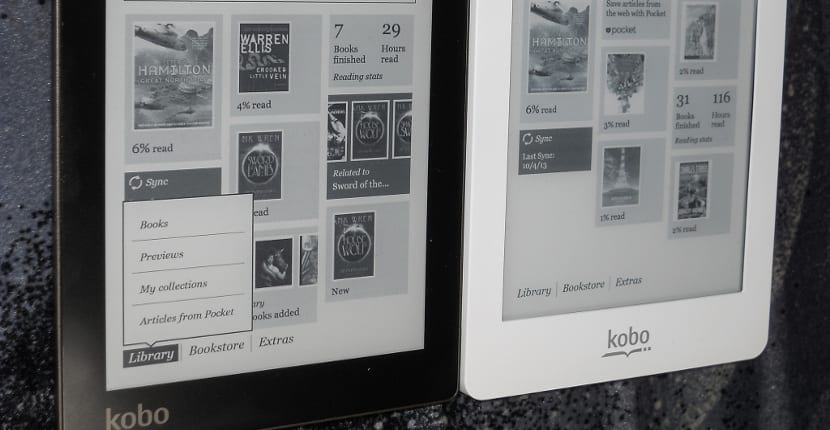
Hoewel we de afgelopen weken de lancering van veel eReaders zien, is het waar dat we niet allemaal voortdurend van eReaders wisselen, inderdaad, als we het goed doen, zullen er nog steeds mensen zijn die de Kindle met een toetsenbord gebruiken de Kobo Glo waarnaar we gaan verwijzen. Het goede aan het hebben van een ietwat oude en zeer verkochte ereader is dat er een geweldige community achter zit die ons helpt het apparaat aanzienlijk te verbeteren.
In dit geval de tutorial die volgt is van toepassing op de Kobo Glo of elke Kobo eReader met een lagere firmware dan 2.6 en waarop we de Google Drive-client willen installerenAls je firmware 2.6 of hoger hebt, probeer het dan niet en als je dat wel hebt, weet dan dat je eReader mogelijk onbruikbaar of ernstig beschadigd is en in ieder geval in Todo eReaders Wij zijn niet verantwoordelijk voor wat er kan gebeuren.
Wat hebben we nodig om Google Drive op onze Kobo te hebben?
Om de Google Drive in onze eReader te hebben, hebben we alleen nodig:
- Een batterij van 95% of meer.
- Usb / microusb-kabel om aan te sluiten op onze pc.
- Wees root op onze eReader.
- De GitHub-bestanden door softapalveline.
- Onze Kobo heeft een firmware lager dan 2.6.
- Een nieuw Google Drive-account sinds het gebruik van de oude kan onze bestanden in de synchronisatie verknoeien.
Installatie
Zodra we dit hebben doen we het volgende: We verbinden de eReader met onze pc en we zullen zien hoe een nieuwe schijf op onze pc verschijnt, we kopiëren Google Drive-software voor Kobo en we plakken het in de eenheid die bij het geheugen van de eReader hoort, op het volgende adres: .kobo / KoboRoot.tgz. Eenmaal gekopieerd, ontkoppelen we de eReader van de pc en doen het volgende:
- We zetten de wifi-verbinding van de ereader aan.
- We verbinden de eReader met de pc.
- We kopiëren het bestand .grive-sync / README.txt van de eReader.
- We plakken het in de browser van de pc en voeren het uit.
- We kopiëren de autorisatie die zal verschijnen in het volgende eReader-bestand .grive-sync / auth.txt
- We ontkoppelen de eReader van de computer.
- We zetten de wifi-verbinding weer aan, (als deze al aan was, zetten we uit en weer aan)
Hierna en als we de authenticatie correct hebben uitgevoerd, begint onze ereader te synchroniseren met ons Google Drive-account. Hoe u kunt zien is eenvoudig en zolang aan de vereisten wordt voldaan, is er geen risico, maar voor de meest twijfelachtige raad ik een back-up van uw e-boeken aan. Je weet nooit waar we in de war kunnen raken of dat er een fout is gemaakt.